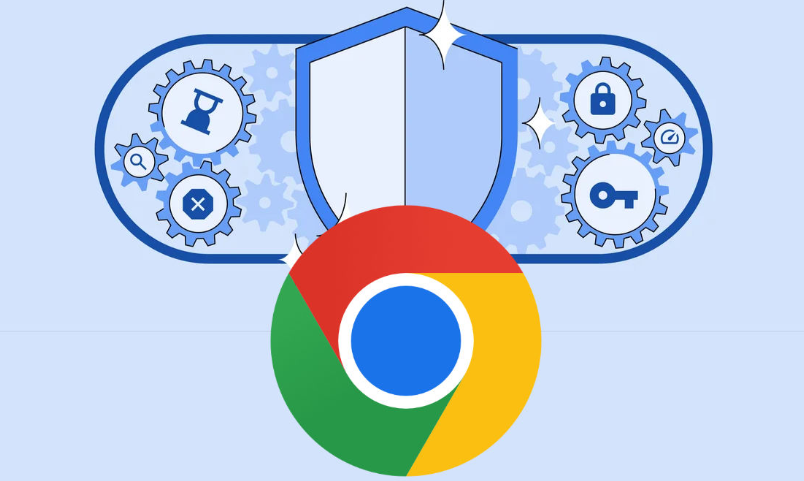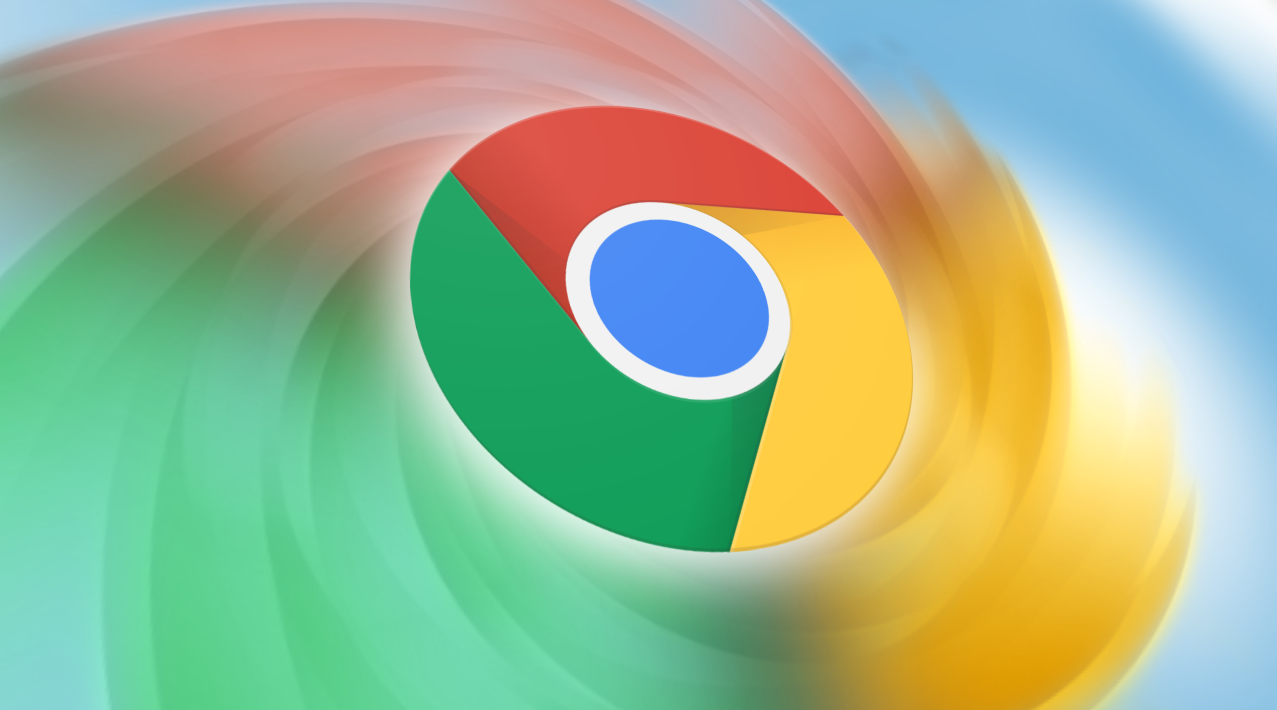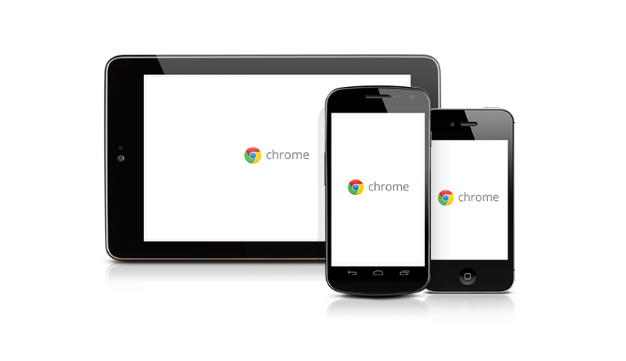谷歌浏览器插件安装与权限管理全攻略
时间:2025-07-17
来源:谷歌浏览器官网

1. 通过Chrome网上应用店安装
- 打开Chrome浏览器,点击右上角三个点→“更多工具”→“扩展程序”,或直接在地址栏输入`chrome://extensions/`进入页面。点击左上角“打开Chrome网上应用店”,搜索所需插件(如广告拦截、密码管理类)。选择插件后点击“添加至Chrome”,系统自动下载并安装。部分插件需重启浏览器生效,安装完成后图标会显示在工具栏。
2. 安装本地离线插件(.crx文件)
- 从官网或可信来源下载插件的`.crx`文件,进入`chrome://extensions/`页面,开启右上角“开发者模式”。将`.crx`文件拖拽到页面中,点击确认安装。若文件来源不明,建议先检查哈希值或病毒扫描,避免安全风险。
3. 权限管理与查看
- 在`chrome://extensions/`页面,点击插件下方的“详细信息”按钮,查看其请求的权限(如“读取浏览历史”“修改网站数据”等)。若权限过于宽泛(如无关插件要求访问摄像头),建议取消安装。部分插件支持自定义设置(如广告拦截规则、主题颜色),可点击“选项”进入配置页面。
4. 启用/禁用与排序插件
- 在扩展程序页面,取消勾选插件前的开关可暂时禁用,需要时重新勾选启用。拖动插件右侧的排序按钮可调整显示顺序,常用插件建议放在前位。若插件导致浏览器卡顿,可逐个禁用测试,找到冲突项后移除。
5. 解决安装问题
- 若提示“无法添加应用”,可尝试关闭浏览器后重新打开,或进入`chrome://flags/`搜索“未知来源应用”启用相关实验功能(仅适用于可信插件)。错误的系统日期也可能导致安装失败,需右键点击任务栏时间调整至正确。清除缓存(按`Ctrl+H`→删除“缓存图像和文件”)可解决重复安装失败问题。
6. 备份与同步插件
- 登录同一谷歌账号后,进入`chrome://settings/syncAndServices`,确保“同步扩展”选项开启,插件配置会自动备份到云端。手动备份时,进入`chrome://extensions/`,将插件文件夹复制到U盘或云端存储(路径:`C:\Users\[用户名]\AppData\Local\Google\Chrome\User Data\Default\Extensions\`)。
7. 更新与卸载插件
- 在扩展程序页面,点击插件下方的“更新”按钮(如有新版本)。长期未更新的插件建议访问官网下载最新版,按离线安装步骤覆盖旧版本。卸载插件时,点击“移除”按钮即可,部分残留文件需手动删除。